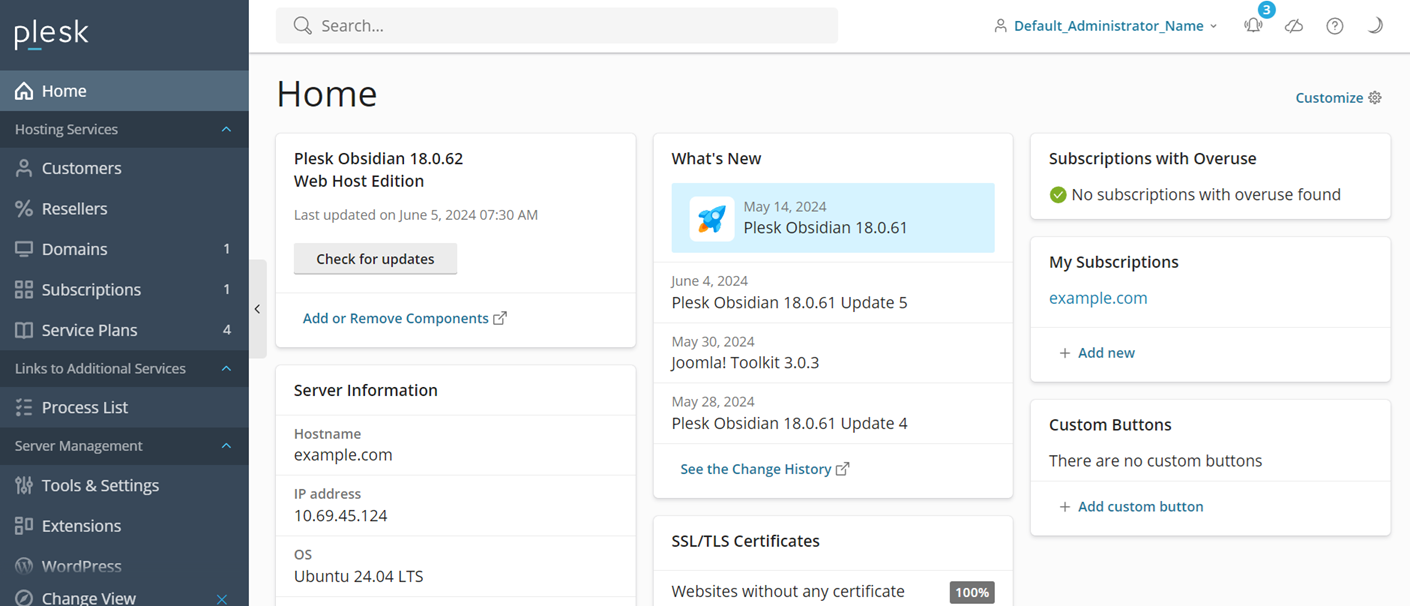Personnaliser l’écran d’accueil
Résumé: À partir de Plesk Obsidian 18.0.61, un nouvel écran d’accueil personnalisable est disponible dans Plesk. Contrairement à l’ancien, qui n’affichait que certaines informations sur le serveur et était identique pour tous les utilisateurs de Plesk, le nouvel écran d’accueil peut être personnalisé pour n’afficher que les informations qui intéressent un utilisateur particulier. Pour cela, il suffit d’activer ou de désactiver des widgets individuels qui fournissent des informations sur différents aspects du serveur, comme l’utilisation des ressources ou les informations sur la date de création de la dernière sauvegarde du serveur.
Dans cette section, vous découvrirez comment activer et personnaliser le nouvel écran d’accueil dans Plesk.
Prérequis
Le nouvel écran d’accueil est progressivement déployé sur tous les serveurs Plesk exécutant Plesk Obsidian 18.0.61 et les versions ultérieures. Pour activer manuellement le nouvel écran d’accueil, ajoutez les lignes suivantes au fichier panel.ini :
[navigation]
newHomeView.enabled = true
Voici à quoi ressemble le nouvel écran d’accueil lorsqu’il est activé :
Personnaliser l’écran d’accueil
Une fois le nouvel écran d’accueil activé, vous pouvez le personnaliser pour afficher uniquement les informations utiles à un administrateur Plesk particulier. Pour le personnaliser, ajoutez ou supprimez des widgets affichant certaines informations sur le serveur ou réorganisez les widgets.
Note: Les personnalisations apportées à l’écran d’accueil d’un compte administrateur Plesk particulier n’affectent pas l’apparence de l’écran d’accueil des autres comptes administrateur.
Pour ajouter ou supprimer des widgets sur l’écran d’accueil :
- Connectez-vous à Plesk.
- Cliquez sur le bouton Personnaliser dans le coin supérieur droit de l’écran.
- Activez ou désactivez les widgets individuels en utilisant les curseurs correspondants.
- Une fois que vous avez terminé, fermez le tiroir de navigation en cliquant sur le bouton
.
Désormais, votre écran d’accueil affiche uniquement les widgets que vous avez activés.
Note: Certains widgets ne peuvent être activés que si l’extension correspondante est installée dans Plesk. Par exemple, pour que les widgets « Utilisation du CPU » et « Utilisation de la mémoire » soient disponibles, l’extension Monitoring doit être installée.
Pour réorganiser les widgets de l’écran d’accueil :
- Connectez-vous à Plesk.
- Passez le curseur de votre souris sur le coin supérieur droit du widget que vous souhaitez déplacer. L’icône
s’affiche.
- Maintenez le bouton gauche de la souris enfoncé, puis faites glisser le widget vers l’emplacement souhaité sur l’écran d’accueil et déposez-le.
Le widget occupera désormais l’emplacement désigné sur l’écran d’accueil.
Widgets disponibles
Actuellement, les widgets suivants sont disponibles :
- Version de Plesk : version de Plesk et informations sur les mises à jour disponibles.
- Infos sur le serveur : nom d’hôte du serveur, adresse IP, système d’exploitation et durée de disponibilité.
- Dernière sauvegarde du serveur : le statut de la sauvegarde du serveur et la planification de la sauvegarde.
- Performance Booster : (Plesk pour Linux) optimisations des performances du serveur et du site web disponibles.
- Nouveautés : dernières entrées du journal des modifications de Plesk.
- Bannissement d’adresses IP : statut du service Fail2Ban.
- File d’attente des mails : statut de la file d’attente des mails (Postfix uniquement).
- Promo : informations sur les personnalisations possibles et les fonctionnalités supplémentaires.
- Utilisation du CPU : informations sur l’utilisation quotidienne du processeur. Nécessite l’extension Monitoring.
- Utilisation de la mémoire : informations sur l’utilisation quotidienne de la mémoire. Nécessite l’extension Monitoring.
- Abonnements avec surutilisation : liste des abonnements avec surutilisation des ressources.
- Mes abonnements : abonnements détenus par l’administrateur.
- Boutons personnalisés : boutons personnalisés ajoutés par l’administrateur.
- Certificats SSL/TLS : liste des sites web hébergés non sécurisés par un certificat SSL/TLS. Nécessite l’extension SSL It!.
- Advisor : évaluation actuelle d’Advisor. Nécessite l’extension Advisor.
Personnalisation de l’écran d’accueil via la CLI
Il est possible d’empêcher tout administrateur de personnaliser son écran d’accueil, et également d’appliquer un ensemble spécifique de widgets (tout en désactivant la possibilité de personnaliser l’écran d’accueil) via la CLI.
Pour désactiver la personnalisation de l’écran d’accueil :
-
Connectez-vous au serveur Plesk via SSH ou RDP.
-
Exécutez la commande suivante :
plesk bin interface_template --lock-home
Le bouton Personnaliser est désormais masqué, mais les widgets peuvent toujours être réorganisés. Vous pouvez annuler cette modification et rendre le bouton Personnaliser à nouveau visible en exécutant la commande``plesk bin interface_template –unlock-home`` command.
Pour afficher uniquement des widgets spécifiques sur l’écran d’accueil :
-
Connectez-vous au serveur Plesk via SSH ou RDP.
-
Exécutez la commande suivante :
plesk bin interface_template --lock-home-template "<widget_name_1>,<widget_name_2>,...,<widget_name_n>"Par exemple :
plesk bin interface_template --lock-home-template "serverInfo,changeLog"Pour voir la liste des widgets disponibles et leurs noms, exécutez la commande suivante :
plesk bin interface_template --home-blocks-list